Xnview shell extension что это за программа
Штатные инструменты операционной системы Windows для просмотра и редактирования изображений устраивают далеко не всех. Слишком скудный функционал заставляет пользователей искать более продвинутые альтернативы. Благо таковых более чем достаточно на просторах Сети. Среди прочих решений выгодно выделяется утилита XnView.
Что это за программа
Это мультиплатформенный софт, одинаково хорошо адаптированный под ОС Windows, Мас и Linux. Проприетарный код программы накладывает некоторые ограничения на условия распространения. Тем не менее разработчик предлагает несколько абсолютно бесплатных модификаций для некоммерческого использования.
Утилита предназначена в первую очередь для просмотра и редактирования фотографий на базовом уровне. То есть здесь мы имеем подобие штатного Paint для Windows, но с гораздо более широкими возможностями. Редактор также может похвастаться низким порогом вхождения и дружелюбным к рядовым пользователям интерфейсом.
Возможности софта
Основная задача XnView – корректная визуализация графических файлов, с чем она прекрасно справляется. Утилита поддерживает более 400 форматов к просмотру, что выгодно отличает её от конкурирующих решений. Далеко не каждый платный редактор может похвастаться таким набором кодеков.
По желанию пользователя софт в автоматическом порядке интегрируется в ОС Windows. Благодаря встраиваемому плагину базовый функционал XnView доступен в контекстном меню проводника платформы.Возможности программы:
- Редактирование фотографий с полноценной поддержкой свыше 50 популярных форматов.
- Пакетная обработка файлов.
- Конвертирование.
- Синергия с техникой: принтеры, сканеры, фотоаппараты и прочее.
- Создание слайдов.
- Правка метаданных Exif.
- Работа с эффектами и комбинирование сценариев.
- Наложение водяных знаков.
- Поддержка FTP, Email и Samba для моментальной отправки материала.
- Объединение фотографий.
Рассмотрим ключевые возможности подробнее.
Просмотр изображений
После запуска программы в левой части интерфейса появится проводник. С его помощью можно выбрать папку, где расположены фотографии. Здесь же доступны внешние накопители: флешки, карты памяти и подключаемая техника.
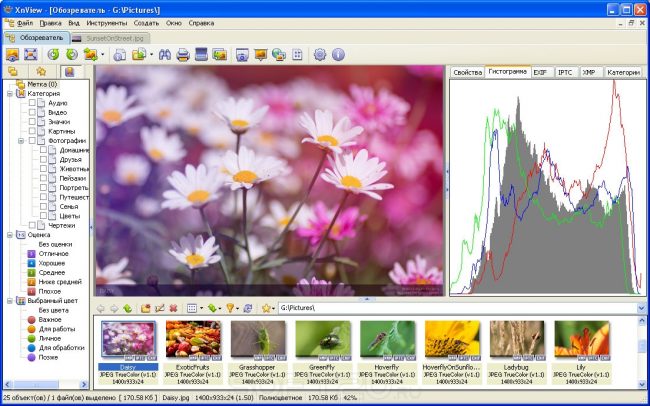
По клику на папке в рабочей зоне появятся миниатюры изображений с краткой информацией: имя файла, формат и развёрстка. Немногим ниже реализован предварительный просмотр. Для открытия картинки необходимо дважды кликнуть по ней. При необходимости можно поменять масштаб, нажав на лупу со значком «-» или «+».
Для просмотра характеристик фотографии, в том числе метаданных, следует кликнуть по значку листа с восклицательным знаком в верхней части интерфейса.Редактирование
В основной части интерфейса доступны инструменты для редактирования графического материала. Фотографию можно обрезать, повернуть по часовой или против часовой стрелки, а также отразить по вертикали или горизонтали.
Более продвинутые инструменты расположены в основном меню. Кликнув по пункту «Изображение» можно скорректировать цветовую гамму, добавить текст, водяной знак или целиком преобразовать фотографию в один из предложенных пресетов: черно-белое, серое, сепия и т.п.

Также есть возможность наложить ряд эффектов. При этом результат формата «До» и «После» будет виден сразу в диалоговом окне, что очень удобно при необходимости оперативной обработки фотографии. Раздел находится в пункте меню «Фильтр».
Доступные эффекты к наложению:
- размытие;
- усиление резкости;
- окаймление;
- тиснение;
- чересстрочная развёрстка;
- шумы;
- тень;
- 3Д-рамка;
- волны.
Каждая категория содержит свой уникальный набор эффектов и масок. При наличии собственных фильтров, к примеру, от Photoshop, их также можно использовать в разделе «Пользовательский фильтр».
Конвертирование
Для преобразования графического файла в другой формат необходимо переключиться на вкладку с обозревателем, где представлены миниатюры изображений. Вызываем контекстное меню кликом правой клавиши мыши по одной из фотографий и выбираем пункт «Конвертировать в».

Всего доступно 4 формата: JPEG, PNG, TIFF и ВМР. По окончанию конвертации в рабочей папке появится дубликат с новым расширением. Старый файл при этом не удаляется. Алгоритмы преобразования сравнимы с платными решениями. То есть каких-либо серьёзных ошибок, вроде артефактов после процедуры не наблюдается.
Если изображений много, то имеет смысл воспользоваться пакетной обработкой документов. Достаточно выделить нужные снимки, выбрать «Пакетная обработка» в выпадающем меню, выставить формат файла, определить папку для сохранений и нажать «Выполнить».Версии
На официальном сайте разработчика представлено несколько версий продукта. Для десктопных операционных систем предусмотрены три некоммерческие модификации: минимальная, стандартная и полная. В зависимости от выбранной версии меняется наполнение дистрибутива и функционал программы.
Минимальная модификация содержит ограниченный набор инструментов с урезанным списком эффектов. К тому же в ней не предусмотрена русскоязычная локализация. Полная версия наоборот перегружена дополнительным и по большей части мешающим функционалом, который не востребован у рядового пользователя. Оптимальный вариант – стандартная модификация:
- русский язык;
- классический набор компонентов;
- лаконичный интерфейс.
Также есть версии для мобильных устройств. Они заметно ограничены по своим возможностям в сравнении с десктопными, но базовые функции описанные выше у них присутствуют. На сайте разработчика можно найти модификации для всех популярных типов ОС.
Особенности утилиты
В первую очередь – это условия распространения. Продукт бесплатен для некоммерческого использования. При таком обилии действительно работающих инструментов для редактирования фото – это большая редкость в данном сегменте.
Ещё один весомый плюс программы – поддержка PDF-файлов, что заметно расширяет область её использования. Благодаря этому многие профессионалы берут на вооружение именно XnView, отказываясь от дорогостоящих продуктов Adobe.
Утилита нетребовательна к технической части компьютера, поэтому стабильно работает даже на самых старых машинах. Всё что ей нужно – это 256 Мб ОЗУ и 128 Мб видеопамяти без оглядки на процессор и скорость жёсткого диска.
Полезное видео
Видео-обзор программы:
Заключение
Программа XnView – это прекрасная альтернатива популярным решениям именитых компаний. Утилита будет полезна для тех, кто активно публикует фотографии в социальных сетях, составляет альбомы, библиотеки или просто работает с большим количеством графических файлов.
XnView Shell Extension

XnView Shell Extension – расширение, благодаря которому с графическими файлами можно работать во всех программах, поддерживающих стандартное контекстное меню.
В нем можно увидеть эскиз изображения и его разрешение, быстро поместить на рабочий стол или преобразовать в один из популярных форматов.
Версия - 2.91.
Тип интеграции - SVCPACK.
Возможна установка на "живую" систему, для этого запустите exe-файл из папки SVCPACK.
Ключи тихой установки -y -gm2 -fm0
Для внесения своих настроек в дистрибутив, необходимо:
2. Экспортируйте ветку реестра [HKEY_CURRENT_USER\Software\XnView\ShellEx] в файл Set.reg.
3. Откройте exe-файл из папки SVCPACK архиватором 7-zip.
4. Замените файл Set.reg в дистрибутиве на свой файл.
Является частью более полного аддона XnView.
| Конфигурация компьютера | |
| Процессор: Intel Core i5-750 | |
| Материнская плата: MSI P55M-GD45 | |
| Память: 2x1Gb Samsung DDR3-1333+2x2Gb Patriot DDR3 | |
| HDD: Kingsto SSD 128 Gb+Seagate 1 Тб+500 Гб | |
| Видеокарта: GeForce GTS 450 | |
| Звук: Creative Audigy SE | |
| Блок питания: 400W | |
| CD/DVD: Optiarc AD-7200A | |
| Монитор: Samsung P2350 | |
| ОС: Windows 7 x64 SP1, Windows XP SP3 |
-------
Не используешь DropBox для бекапа и синхронизации данных?
"Data Access Error" уже идет к тебе!

Легкий редактор графики - XnView Shell Extension 4.1.0 + Portable


Если Вы не хотите устанавливать на свой компьютер громоздких программ по работе с графическими файлами, из-за того, что Вам нужны только некоторые их функции, то утилита XnView Shell Extension может Вам в этом помочь. На что же способна XnView Shell Extension? Она встраивается в контекстное меню Проводника и позволяет просматривать в нем превью изображений или сразу же их редактировать. Отображение возможно как в основном контекстном меню так и во вложенном подменю. Вы можете выбрать отображаемые строки контекстного меню, а так же установить пользовательский размер и качество отображаемых эскизов. По умолчанию программа позволяет просматривать и конвертировать несколько самых распространенных форматов, но при установленном в систему XnView возможности Shell Extension значительно возрастают благодаря плагинам XnView.
Системные требования:
Windows XP / Vista / 7 / 8 / 8.1 / 10 (х86/х64)
Торрент Легкий редактор графики - XnView Shell Extension 4.1.0 + Portable подробно:
·Сам эскиз - размер и качество настраиваемые
·Имя файла с расширением
·Информация изображения - размер, разрешение, глубина цвета
·Установка обоев Рабочего стола, с пунктами настроек - мозаика, растянуть, замостить и т.д.
·Копирование в буфер обмена
·Изменить данные IPTC - откроется полнофункциональный редактор данных
·Поворот или отражение изображения - лево, право, 180град. и по EXIF
·Преобразование в GIF, BMP, JPG, PCX, PNG, TIF, TGA при отсутствии XnView
·Показ где находится иконка отображаемая для файла - работает абсолютно для всех файлов системы
·Отправка изображения на ImageShack
О портативной версии:
Портативная версия предоставлена разработчиком, работает из любого места, но требует регистрации dll в системе.
Для этого расположите папку, соответствующую битности вашей системы, в любом удобном для вас месте и зарегистрируйте dll, запустив файл register.bat.
Внимание. - папку, с библиотекой, после этого перемещать и удалять нельзя,
или после перемещения папки заново зарегистрируйте dll
а также программа может работать и с флешки
после извлечении флешки программа работать не будет
если буква флешки не изменится то программа начнёт работать в следующий раз, тогда когда вы вставите флешку
Удаление происходит путем разрегистрации dll, для этого запустите файл unregister.bat и можете удалить или перемесить папку.
Скриншоты Легкий редактор графики - XnView Shell Extension 4.1.0 + Portable торрент:
XnView – это мультиплатформенное приложение для просмотра и базового редактирования графических файлов. Установить его можно в среде Windows, Linux, MacOS и UNIX-систем (включая те, в основе которых используется BSD-ядро). Исходный код программы проприетарный, но для некоммерческого или образовательного использования её распространяют бесплатно. Главное преимущество XnView – это поддержка более 400 форматов графических файлов и наличие функции конвертирования из одного формата в другой с регулируемым коэффициентом сжатия.

Описание и преимущества
Почему среди всех графических ридеров лучший XnView, зачем он нужен, и что это за программа – легко ответят те, кто является профессиональным фотографом или занимается работой с текстурами. Главные преимущества XnView перед схожими приложениями:
- Весит мало, для полноценной работы достаточно и 256 мегабайт ОЗУ, 128 мегабайт GDDR.
- Одна из немногих программ, которая работает с Photoshop-документами, и её можно установить не только на Win, но и на UNIX-системы, MacOS.
- Поддерживается работа с проектами, альбомами, доступна пакетная обработка изображений по заданным сценариям (можно создавать их неограниченное количество).
- Позволяет создавать слайд-презентации с музыкальным сопровождением, добавлением эффектов переходов.
- Поддерживается работа с веб-страницами и PDF-файлами.
- Программа нормально работает на старых процессорах, где, к примеру, не реализована поддержка SSE2 (одноядерные Athlon x86 сюда как раз относятся).
- Приложение «умеет» открывать RAR и ZIP-архивы, позволяет редактировать графические файлы без их извлечения, чего не умеют другие подобные программы.
Ближайший конкурент XnView – утилита ACDSee, но последняя занимает в разы больше места на жёстком диске и не поддерживает множество плагинов (например, Burning Rom от Nero).
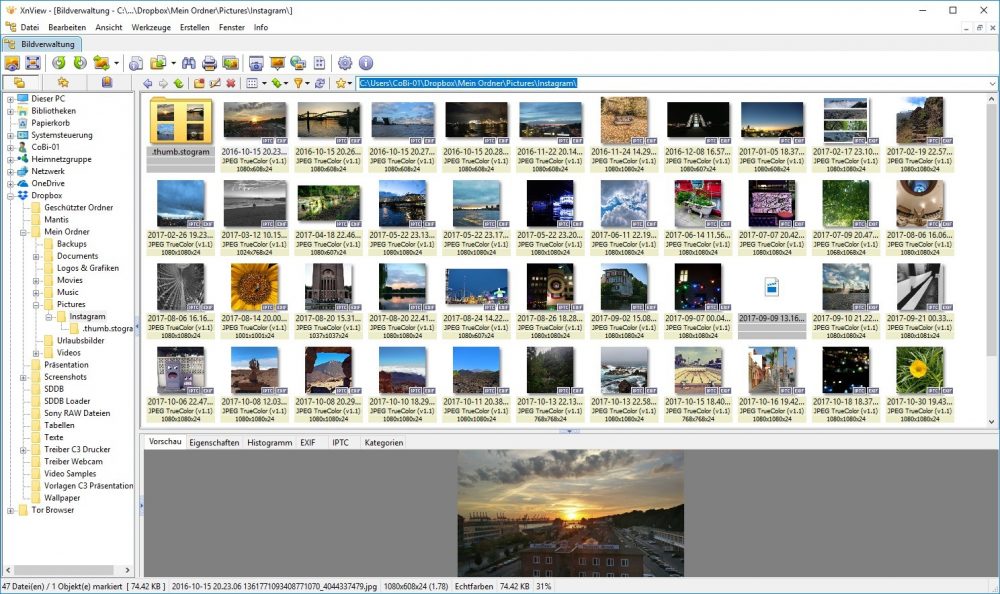
Возможности программы
Основные функции XnView следующие:
- Просмотр графических файлов. Реализована поддержка более 400 форматов.
- Редактирование графических файлов. Поддерживается свыше 50 форматов изображений. Имеется пакетная обработка с неограниченным количеством файлов.
- Работа со сканером. Пользователь может задавать настройки экспорта изображений и сразу накладывать некоторые эффекты.
- Создание слайд-шоу. Можно выбрать картинки, музыку, эффекты перехода. Презентацию впоследствии можно экспортировать как видеофайл (предварительно требуется установить кодеки).
- Работа с мета-данными. Можно узнать спектр и количество использованных цветов, обзор геопозиции, модель использованного оборудования.
- Применение эффектов. Резкость, размытие, удаление эффекта «красных глаз», повороты, уменьшение размеров. Пользователь может создавать комбинации сценариев.
- Работа с водяными знаками, в том числе и скрытыми.
- Отправка изображений. Поддерживается запись на оптические диски, работа с FTP (сетевыми хранилищами), Samba (сетевой протокол, используемый в UNIX и Linux-системах), E-mail.
- Объединение изображений, в том числе в виде PDF-файлов.
XnView при установке также экспортирует свой плагин для интеграции с контекстным меню Windows. Поэтому большинство функций можно будет использовать просто по клику правой кнопкой мыши на поддерживаемом графическом файле.
Как установить приложение и некоторые настройки
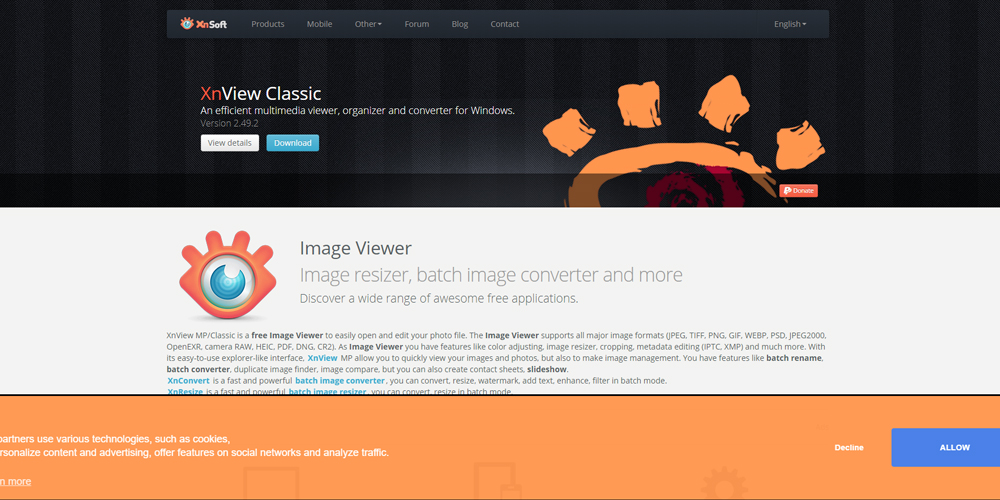
При первом запуске в программе откроется мастер конфигурации. Там можно задать язык (русский и украинский тоже поддерживаются), местоположение для сохранения файла настроек (полезно для создания несколько сценариев работы), а также указать параметры интеграции с системой (можно ассоциировать со всеми поддерживаемыми графическими файлами).
Чтобы создать многостраничный файл из нескольких изображений, необходимо выбрать «Файл» – «Создать PDF». Откроется менеджер пакетной обработки, где можно выбрать необходимые картинки и задать параметры импорта. Поддерживаются и растровые изображения.
Чтобы добавить прозрачный фон, необходимо выбрать соответствующий пункт из меню «Создать». Нужно учесть, что при этом конечный файл будет преобразован в формат, где реализована поддержка такого фона (например, PNG или TIFF).
Для пакетной обработки графических файлов потребуется перейти в папку, где находятся нужные картинки или фото, выделить некоторые из них и кликнуть на соответствующий ярлык в верхней части окна программы. В открывшемся окне можно указать эффекты, которые будут применены к каждой фотографии. Можно экспортировать и собственные наборы эффектов (во вкладке «Действия»). По умолчанию экспортируемые файлы сохраняются в той же папке, где и исходные, с добавлением окончания в название.
Итак, XnView – одна из самых функциональных программ для просмотра графических файлов. Главные её преимущества – она абсолютно бесплатна для некоммерческого использования, не требовательна в плане производительности. При этом она не изобилует специализированными функциями, поэтому подходит и для использования неопытными юзерами.
Читайте также:


